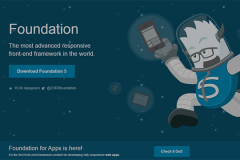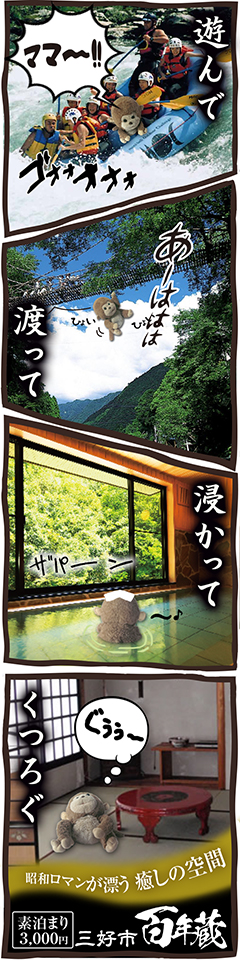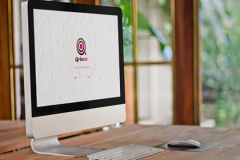遅ればせながら…はじめてのSublime Text 3
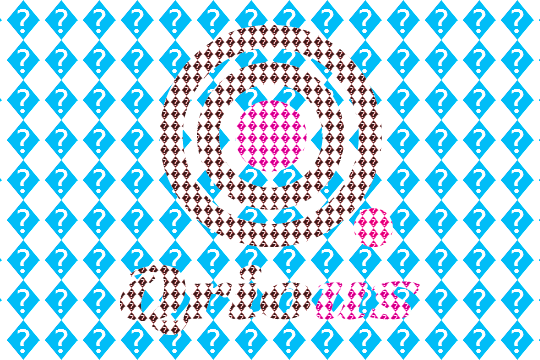
こんにちは、マークアップのmikaです。
最近久しぶりに、Shift_JISでのコーディングのお仕事をいただきました。わたしは、コーディングの際にEdge Codeを使っていますが、Edge CodeはUTF8でしか書けないので、遅ればせながら、Sublime Text 3を使ってみることにしました。
Sublime Textは、軽いのに編集しやすくて、機能を拡張するパッケージも盛りだくさんな、見た目にもオサレなテキストエディタです。
ただ、使えるようにする手順が、今までに出会ったことのない感じの、小難しいヤツ(--;)だったので、ちょこっとお話したいと思います。
本体のインストール
まずは本体をインストールします。このページから、OSに合わせてポチっとします。
インストールは、ほかのツールと同じですね。もちろん本体のインストールだけでも、エディタとしては十分使えます。
拡張機能を簡単に追加できるパッケージを入れる
わたしの今回の目的である、Shift_JISでのコーディングのためには、パッケージ(プラグイン)のインストールが必要です。
そのために最初にすることは「パッケージを簡単に追加するためのパッケージ」をインストールします。これが「Package Control」というものです。これが、今までに出会ったことのない方法でのインストールでした。
- ブラウザでこのページを開いておきます。
- Sublime Text 3を起動します。
- メニューバーの「View > Show Console」をクリック(またはControl+`)してコンソール画面を表示します。
- 1のページに表示されている「SUBLIME TEXT 3」タブに記載されているソースをコピーして、③で表示したコンソールの入力枠にペーストしてEnterキーを押します。
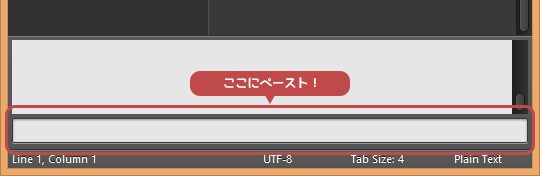
- SublimeTextを再起動します。
これでPackage Controlがインストールできました!
パッケージをインストール
下準備ができたので、Shift_JISやEUC-JPで書けるようにする「ConvertToUTF8」をインストールします。
- メニューバーの「Tools > Command Palette」をクリック(またはCtrl+Shift+P)します。
- 入力欄に「install」と入力します。

- すると、リストに「Package Control: Install Package」という項目が出てきますので、クリックします。
- 少し待つとパッケージの一覧が表示されます。入力欄に「convert」と入力します。

- 「ConvertToUTF8」をクリックすると、インストールが始まります。
- ウィンドウの一番下に、「successfully installed」と表示されればインストール完了!
これで無事にShift_JISでのコーディングができるようになりました。
わたしは、まだEdge Codeをメインのエディタとして使っていますが、Sublime Textには、便利なパッケージが本当にたくさんありますし、見た目を美しくできるテーマもたくさんあります。手を掛けてあげれば、メインに昇格する日がくるかもしれないなぁ、なんて思っています。
Sublime Textは70US$のシェアウエアですが、無料でフル機能使えますので、一度使ってみてはいかがでしょうか~